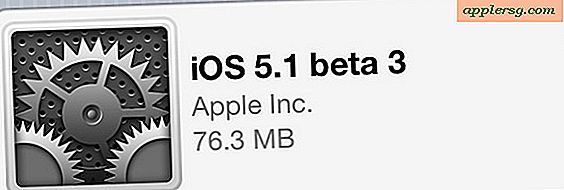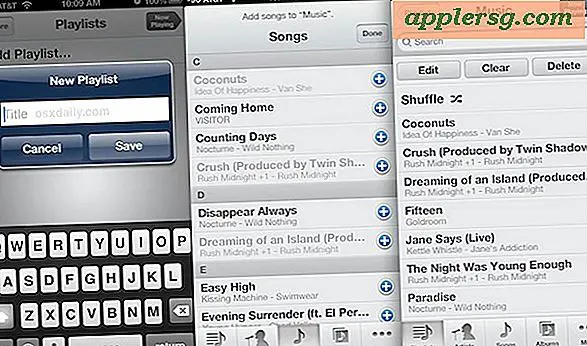Pixel Art Guide: 3 Möglichkeiten zum Erstellen von Pixel Art mit Photoshop, OS X Zoom und Pixelfari
![]()
Pixel-Art der 8-Bit-Flashback-NES-Variante ist derzeit angesagt, sei es in Spielen wie The Incident und Sword & Sworcery oder nur für Avatare im Web. Wenn Sie sich fragen, wie einige dieser schönen Pixel-Art erstellt und wie Sie es selbst tun, hier sind ein paar Tipps für nahezu sofortige Pixel-Art. Wir verwenden die Zoom-Funktion von OS X, Pixelfari, und konfigurieren Photoshop, um eigene Retro-Pixelgrafiken zu erstellen und die Ergebnisse anderer Methoden zu bereinigen.
1) Verwenden Sie Mac OS X Zoom, um Bilder zu verpixeln und Instant Pixel Art zu erstellen
Sie wissen jetzt wahrscheinlich, dass Sie, wenn Sie die Strg-Taste gedrückt halten und mit zwei Fingern auf einem Trackpad nach oben oder unten streichen, auf den Bildschirm zoomen (oder halten Sie Strg und verwenden Sie ein Scrollrad auf einer externen Maus). Nun, wenn Sie das Anti-Aliasing in OS X Zoom-Tool deaktivieren, können Sie mit dieser Funktion pixelig Bilder aus allem erstellen. Hier ist wie:
- Drücken Sie Befehl + Wahl + \, um das Anti-Aliasing im Bildschirmzoom zu deaktivieren
- Bewegen Sie den Mauszeiger über das Bild, das Sie sofort pixelieren möchten
- Control + Zoom in das Bild und beobachten Sie die Pixel wachsen
- Erstellen Sie mit Befehl + Umschalt + 3 einen Screenshot des gesamten Bildschirms
Mit dieser Technik habe ich dieses pixel-art MacBook sofort erstellt:
![]()
Bei Bedarf können Sie das Bild dann in Photoshop aufräumen, indem Sie die in diesem Artikel erwähnten Photoshop-Techniken verwenden, um auf einer genauen pro-Pixel-Ebene zu bearbeiten. Ein paar Tipps für diese Methode:
- Kleinere Basisbilder sind besser, Symbole aus einem Bild zu erstellen und in diese zu zoomen ist großartig
- Mehr Kontrast ist im Allgemeinen besser
- Probieren Sie verschiedene Zoomstufen aus
Es ist auch wichtig, einen Screenshot im Vollbildmodus zu machen, damit das Bild in voller pixeliger Pracht aufgenommen wird.
2) Zeichnen Sie Pixel Art in Photoshop mit diesen Konfigurationstipps
Wenn Sie Photoshop haben, können Sie einige Einstellungen anpassen, um sie zum Zeichnen und Bearbeiten von Pixelgrafiken besser geeignet zu machen:
- Ändern Sie die Art und Weise, in der Photoshop Bilder skaliert, indem Sie die Voreinstellungen für "Bildinterpolation" auf "Nächster Nachbar (harte Kanten beibehalten)" einstellen.
- Aktivieren Sie ein Raster über Einstellungen> Hilfslinien, Rasterschnitte und Anzahl> 1 × 1
- Konfigurieren Sie das Stiftwerkzeug richtig auf 1px Durchmesser mit 100% Härte
- Verwenden Sie mehrere Zoomstufen für eine nahe gelegene Pixelansicht und die gewünschte Endauflösung
Ihr Photoshop-Setup sieht ähnlich aus:
![]()
Diese Photoshop-Techniken kommen von Brandon Trebitowski, einem iOS-Entwickler, und wenn Sie überhaupt daran interessiert sind, Pixel-Art zu gestalten, ist sein Blogpost zu diesem Thema sehr empfehlenswert. Lesen Sie ihn hier auf BrandonTreb.com.
3) Mach Instant Pixel Art mit Pixelfari
Ein weiterer Trick, um die Erstellung von Pixelgrafiken zu beschleunigen und sogar nahezu sofortige Pixelgrafiken zu erstellen, ist die Verwendung des 8-Bit-Webbrowsers Pixelfari. Pixelfari kommt von Entwickler Nevan Morgan und Sie können es sofort hier herunterladen.
Alles was Sie tun müssen, ist ein Bild in Pixelfari zu ziehen und es wird das Bild automatisch als Pixel-Art gerendert, dann machen Sie einen Screenshot des Pixelfari-Fensters. Es ist nicht perfekt, aber es schafft einen guten Ausgangspunkt, der dann mit den oben genannten Techniken von Brandon verfeinert werden kann.
Hier ist das OSXDaily-Logo, das ohne weitere Bearbeitung in Pixelfam geworfen wird. Das ist ein gutes Beispiel dafür, wie das funktioniert.
![]()
Wenn Sie die Ausgabe wieder bereinigen möchten, können Sie die oben erwähnten Photoshop-Tipps verwenden oder Sie können sogar die Zoom-Funktion von OS X verwenden, um die Ergebnisse in Pixelfar zu verpixeln.
Es gibt offensichtlich mehr Möglichkeiten, dies zu tun, aber für eine schnelle Verpixelung sind die Zoom- und Pixelfari-Techniken großartig, und die Photoshop-Konfiguration ist perfekt für das Zeichnen von Grund auf neu oder das Bereinigen von vorverpixelten Bildern. Sie könnten auch versuchen, Paintbrush, den MSPaint-Klon zu verwenden, aber es ist schwieriger, mit dieser App den Preis zu erhalten. Eine nette allgemeine Referenz ist Natomic, die einige allgemeine Tipps zu Schattierung, Beleuchtung, Linien und mehr bietet. Die alten Informationen, aber die Pixel sind schon lange da, also sind die Techniken immer noch sehr relevant.